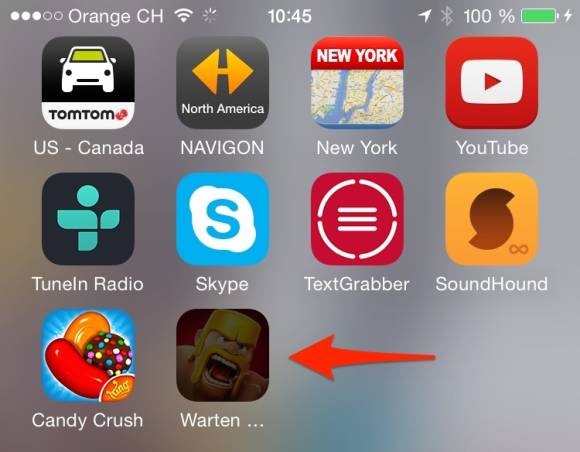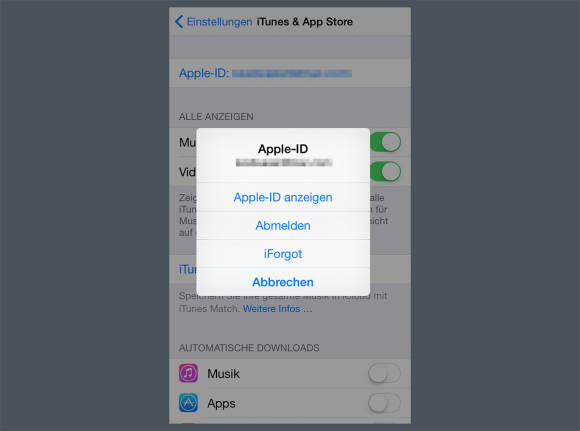Tipps & Tricks
02.02.2015, 12:25 Uhr
iOS 8: Updates werden nicht geladen
Wenn eine App das Update verweigert und sich nicht mehr rührt, helfen die folgenden Massnahmen.
Normalerweise flutschen die Apps förmlich aus dem App Store. Zuweilen kommt es aber vor, dass das Update einer App nicht korrekt geladen wird. Stattdessen wird der Benutzer endlos mit dem Hinweis «Warten …» vertröstet. Das kann zum Beispiel unterwegs passieren, wenn das Update gestartet wird und kurz darauf die Internet-Verbindung abbricht.
Ziemlich sicher wird diese App nie mehr geladen, wenn Sie nicht selbst aktiv werden. Zu den möglichen Lösungen gehören:
1. iPhone neu starten
Die Neustart, die Mutter aller Problemlösungen! Halten Sie die Power-Taste solange gedrückt, bis die Schaltfläche Ausschalten erscheint. Wischen Sie nach rechts, um das iPhone auszuschalten, und schalten Sie es wieder ein.
2. Soft-Reset
Erst wenn das nichts bringt, versuchen Sie es mit einem Soft-Reset. Drücken Sie dazu die Power- und die Home-Taste gleichzeitig, bis das iPhone kurz dunkel wird und das Apple-Logo erscheint. Jetzt können Sie die Tasten loslassen.
3. Beim App Store an- und abmelden
Öffnen Sie die Einstellung iTunes & App Store. Tippen Sie ganz oben auf Ihre Apple-ID und anschliessend auf die Schaltfläche Abmelden. Warten Sie ein paar Sekunden und melden Sie sich wieder an.
4. Netzwerkeinstellungen löschen
Damit greifen wir nach dem letzten Strohhalm, bevor es wirklich anstrengend wird: Öffnen Sie die Einstellung Allgemein und tippen Sie ganz unten auf die Schaltfläche Zurücksetzen. Tippen Sie im nächsten Bildschirm auf die Schaltfläche Netzwerkeinstellungen. Das kann helfen; jedenfalls müssen Sie die Verbindung zu den bekannten WLANs erneut aufbauen.
5. Alles löschen
Wenn die letzten fünf Tipps nicht geholfen haben, hilft nur noch eine Radikalkur: Sichern Sie den Inhalt des iPhones über iTunes – erstellen Sie also ein Backup. Öffnen Sie die Einstellung Allgemein und tippen Sie ganz unten auf die Schaltfläche Inhalte und Einstellungen löschen. Nach einer Sicherheitsabfrage wird das iPhone komplett gelöscht und auf die Werkseinstellungen zurückgesetzt. Spielen Sie nun das iTunes-Backup auf das Gerät zurück.
Kommentare
Es sind keine Kommentare vorhanden.